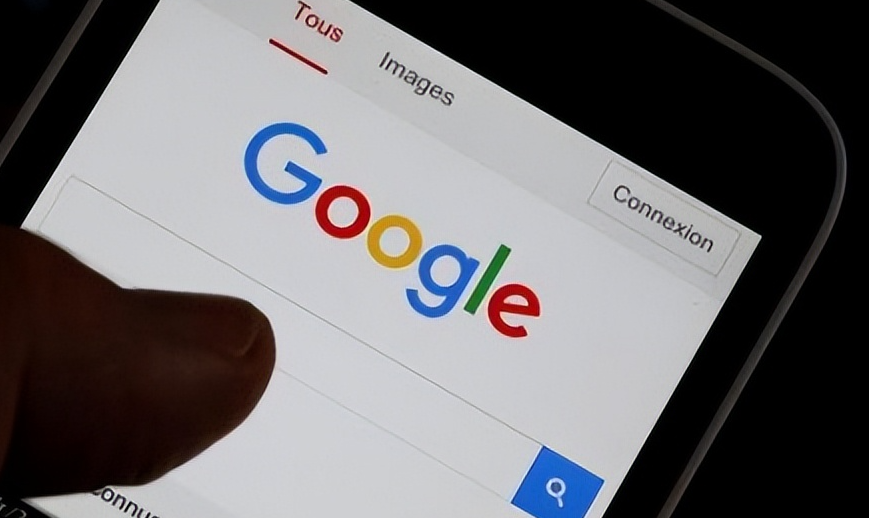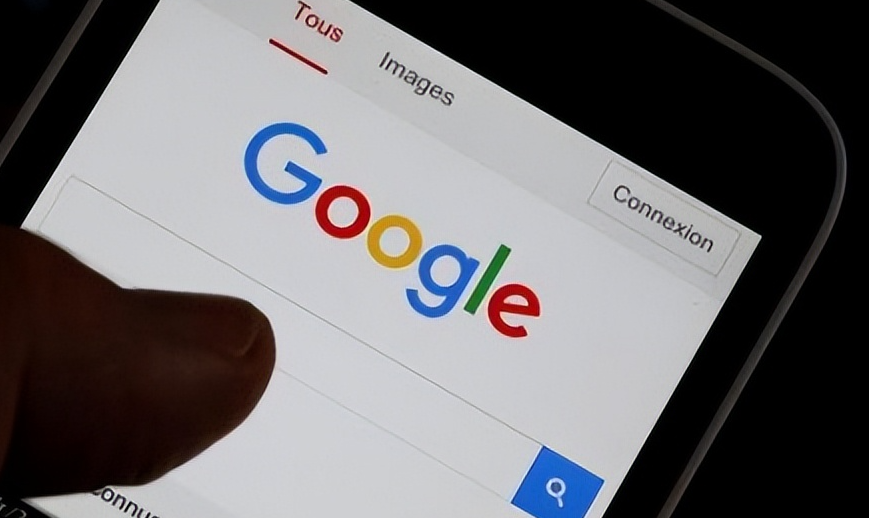
以下是Chrome多标签模式下的内存使用统计:
1. 查看单个标签页内存使用情况:将鼠标悬停在标签页上,可快速查看该标签页的内存占用。也可通过「设置」>「更多工具」进入「任务管理器」查看,能获取更详细的内存使用信息,包括每个标签页的具体内存占用数值等。
2. 查看所有标签页及浏览器进程内存使用情况:打开Chrome浏览器,按下Shift+Esc组合键,调出任务管理器。在任务管理器中,可以看到“Tabs”类别下显示了所有打开的标签页及其对应的内存使用量,还会显示其他进程如GPU进程、扩展程序等的内存占用情况,以及浏览器整体的内存使用总量。
3. 使用扩展程序辅助统计:访问Chrome应用商店,搜索并安装如“Memory Indicator”等内存分析扩展。安装后,图标会显示当前标签页的内存占用,方便实时查看。